Texet T-859 (4Gb): 10 Воспроизведение аудио
10 Воспроизведение аудио: Texet T-859 (4Gb)
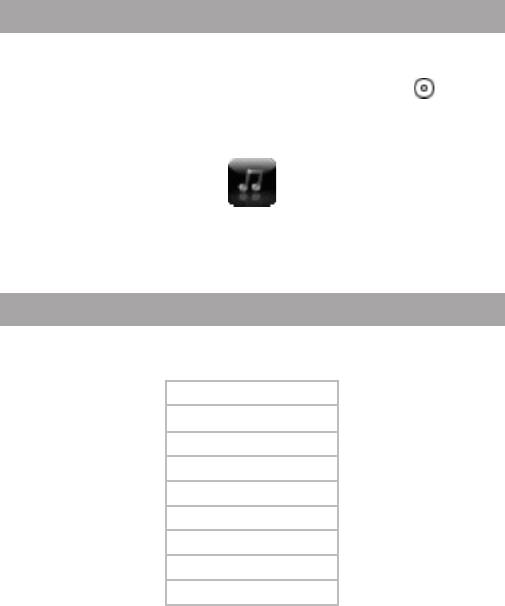
12
10 Воспроизведение аудио
В этом режиме Вы можете воспроизводить музыкальные
файлы в форматах MP3, WMA, APE, FLAC, AAC и записи с радио
и микрофона в формате WAV. При помощи кнопки войдите
в главное меню. Для входа в раздел “Музыка” прикоснитесь к
обозначающему его символу.
Музыка
Вы перейдете в меню раздела “Музыка”.
10.1 Меню воспроизведения аудио
Меню раздела “Музыка”:
Музыка
Текущий
Вся музыка
Артист
Альбом
Жанр
Избранное
Записи
Список папок
Обновление медиасписка
Выберите нужный пункт меню и прикоснитесь к нему.
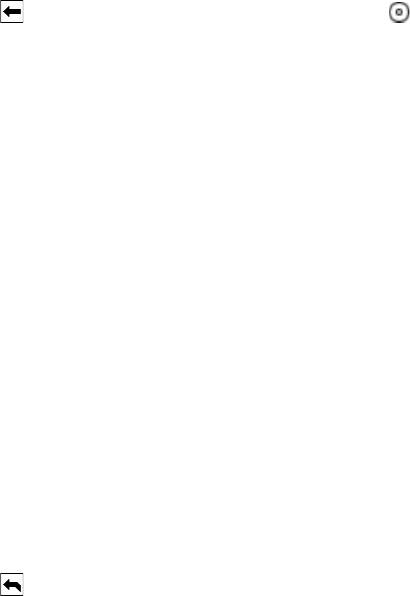
Для выхода из папок и разделов меню используйте кнопку
в верхней части дисплея, используйте кнопку для выхода
в главное меню.
Для возврата в режим воспроизведения текущего аудио
файла прикоснитесь к пункту “Текущий”.
Для просмотра списка всех музыкальных композиций
прикоснитесь к пункту “Вся музыка”.
Для просмотра списка всех музыкальных композиций,
рассортированных по исполнителям, прикоснитесь к пункту
“Артист”.
Для просмотра списка музыкальных композиций,
рассортированных по альбомам, прикоснитесь к пункту
“Альбом”.
Для просмотра списка музыкальных композиций,
рассортированных по музыкальным жанрам, прикоснитесь к
пункту “Жанр”.
Для просмотра списка избранных музыкальных композиций
прикоснитесь к пункту “Избранное”. Для формирования
собственного плейлиста и внесения музыкальной композиции в
список избранных файлов в разделе “Вся музыка” прикоснитесь
к кнопке “Добавить в избранное” в верхней части дисплея.
Для подтверждения внесения композиции в собственный
плейлист, список избранных файлов, прикоснитесь к символу
, появившемуся напротив названия файла.
Для просмотра списка записей, сделанных с радио или
микрофона, прикоснитесь к пункту “Запись”.
13
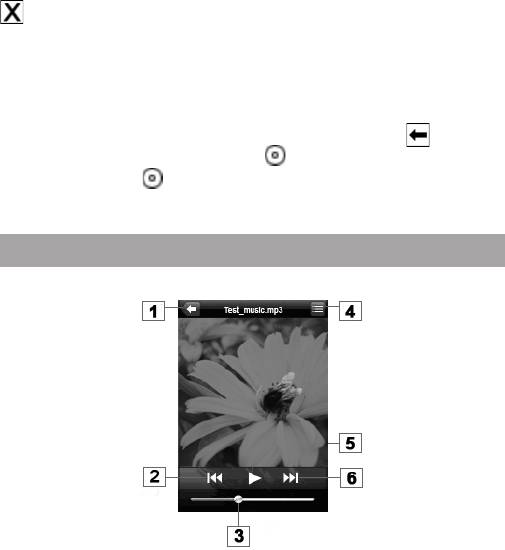
14
Для просмотра списка всех файлов и папок, хранящихся в
памяти плеера, прикоснитесь к пункту “Список папок”. Для
удаления файла из памяти плеера прикоснитесь к кнопке
“Удалить” в верхней части дисплея, прикоснитесь к символу
напротив названия файла для подтверждения удаления.
Файл удален.
Для обновления списка файлов после удаления или загрузки новых
файлов прикоснитесь к пункту “Обновление медиасписка”.
Для выхода из пунктов меню прикоснитесь к кнопке в верхней
части дисплея или нажмите кнопку . Для выхода в главное меню
используйте кнопку .
10.2 Страница воспроизведения аудио
Страница воспроизведения аудио:
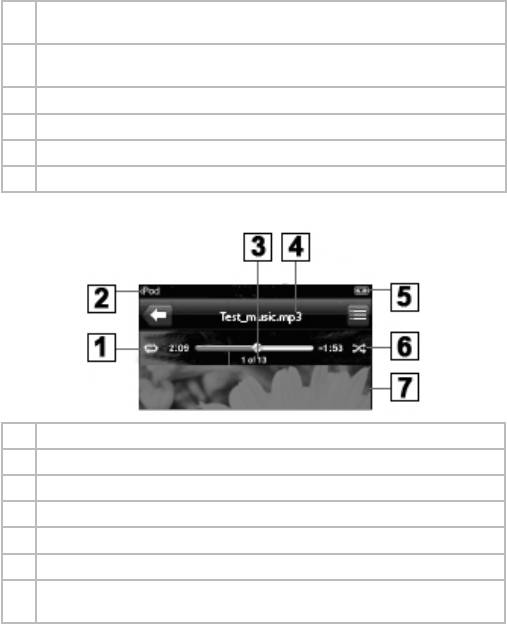
1 Кнопка входа во вспомогательное меню управления воспроизведением
аудио файлов
2 Кнопка перехода к предыдущему аудио файлу, кнопка ускоренной
перемотки назад
3 Сенсорная полоса регулировки уровня громкости
4 Кнопка смены режима индикации дисплея
5 Кнопка воспроизведения/паузы
6 Кнопка перехода к следующему аудио файлу, ускоренной перемотки вперед
Окно состояния воспроизведения аудио файла:
1 Режим повтора аудио файлов
2 Уровень громкости
3 Номер воспроизводимого файла из общего числа
4 Название аудио файла
5 Индикатор заряда батареи
6 Последовательность воспроизведения аудио файлов
7 Сенсорная полоса графического отображения времени воспроизведения
аудио файла
15
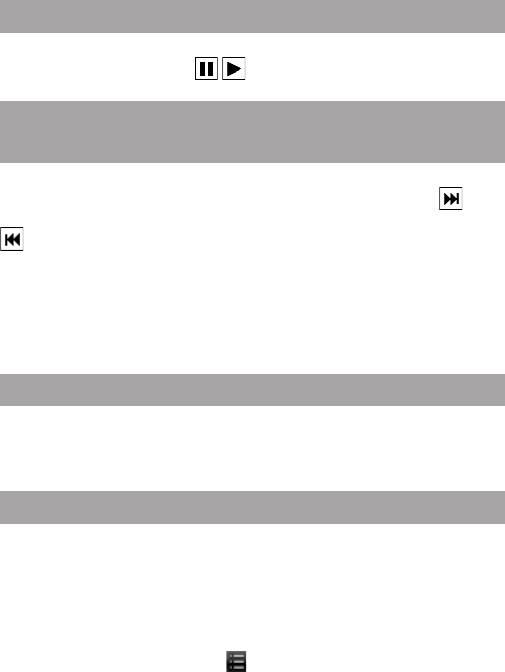
16
10.3 Воспроизведение/пауза
Для паузы или возобновления воспроизведения файла
прикоснитесь к символу / .
10.4 Предыдущий/следующий аудио файл,
ускоренная перемотка
Для перехода к следующему аудио файлу во время
воспроизведения или паузы прикоснитесь к символу . Для
перехода к предыдущему аудио файлу прикоснитесь к символу
.
Для ускоренной перемотки вперед или назад во
время воспроизведения прикоснитесь к сенсорной полосе
длительности воспроизведения аудио файла и переместите
бегунок в нужное положение.
10.5 Регулировка громкости
Во время воспроизведения аудио прикоснитесь к сенсорной
полосе уровня громкости и установите бегунок в нужное
положение.
10.6 Режим отображения информации
Для изменения информации, отображающейся на дисплее,
во время воспроизведения аудио файлов прикоснитесь к иконке
в верхнем правом углу дисплея. Вы можете выбрать один из
трех режимов:
1.Отображение текста воспроизводимой музыкальной
композиции в формате LRC .
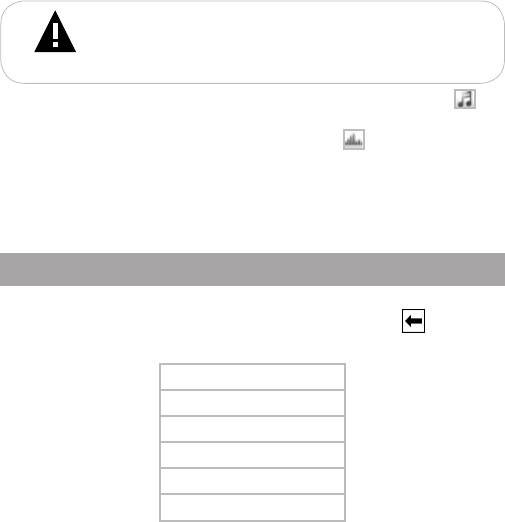
Плеер имеет функцию “Текст песни”, т. е. возможность
одновременного воспроизведения музыкальных и текстовых
файлов. Для активизации этой функции необходимо, чтобы
музыкальная композиция и текстовый файл имели одинаковые
имена и были сохранены в одной папке. Текстовый файл должен
быть записан с использованием специальной кодировки и сохранен
в формате *.LRC.
ВНИМАНИЕ!
Функция “Текст песни” доступна только во время
воспроизведения музыкальных композиций, имеющих
соответствующие текстовые файлы в формате *.LRC
2.Отображение информации о музыкальной композиции .
3.Отображение графического эквалайзера .
Для отображения окна состояния воспроизведения аудио
файла прикоснитесь к дисплею, прикоснитесь к дисплею еще раз,
чтобы скрыть окно состояния воспроизведения аудио файла.
10.7 Управление аудио файлами
Для входа во вспомогательное меню управления аудио файлами на
странице воспроизведения аудио прикоснитесь к кнопке .
Музыка
Режим повтора
Режим воспроизведения
Спецэффекты PlayFX
Установки эквалайзера
Эквалайзер пользователя
Бас
17
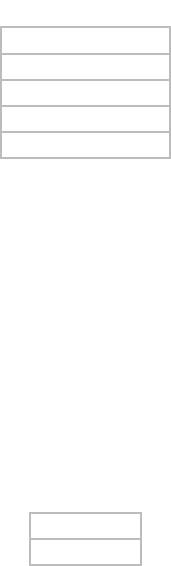
18
Для установки режима повтора музыкальных композиций
прикоснитесь к пункту “Режим повтора”.
Музыка
Без повтора
Повтор одного файла
Все без повтора
Повтор всего
Обзор
“Без повтора”- воспроизведение выбранного файла один раз.
“Повтор одного файла”- непрерывное воспроизведение
выбранного файла.
“Все без повтора”- воспроизведение всех файлов из всех
папок один раз.
“Повтор всего”- непрерывное воспроизведение всех файлов
из всех папок.
“Обзор”- воспроизведение первых 10 секунд каждого
музыкального файла один раз.
Выберите необходимый режим повтора и прикоснитесь к
нему.
Для установки режима воспроизведения
музыкальных композиций прикоснитесь к пункту “Режим
воспроизведения”.
Музыка
По порядку
Случайно
“По порядку”- воспроизведение файлов по порядку.
“Случайно” – воспроизведение файлов в произвольном порядке.
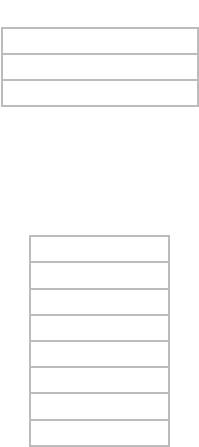
Выберите необходимый режим воспроизведения и
прикоснитесь к нему.
Для настройки спецэффектов эквалайзера прикоснитесь к
пункту “Спецэффекты PlayFX”.
Музыка
3D звук
Низкие частоты
Нормализация громкости
Выберите необходимый спецэффект и прикоснитесь к нему.
Для установки режима эквалайзера прикоснитесь к пункту
“Установки эквалайзера”.
Музыка
Нормальный
PlayFX
Рок
Поп
Классика
Бас
Джаз
Пользовательский
Выберите необходимый режим эквалайзера и прикоснитесь к нему.
Для настройки пользовательского эквалайзера прикоснитесь к
пункту “Эквалайзер пользователя”. При помощи прикосновений
к строкам настроек установите нужные значения.
19
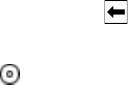
20
Для настройки низких частот прикоснитесь к пункту “Бас”.
При помощи прикосновений к строкам настроек установите
нужные значения.
Используйте кнопки “Музыка” или в верхней части дисплея для
выхода из пунктов вспомогательного меню.
Используйте кнопку для возврата на страницу воспроизведения
аудио файлов, выхода в меню режима “Музыка” или выхода в главное
меню.
Оглавление
- Содержание
- 1 Общий вид плеера
- 2 Технические характеристики
- 3 Указания по эксплуатации
- 4 Комплектность
- 5 Возможности
- 6 Подготовка к работе
- 7 Включение и выключение питания
- 9 Начало эксплуатации
- 10 Воспроизведение аудио
- 11 Воспроизведение видео
- 12 Фото
- 13 Текст
- 14 Радио
- 15 Запись
- 16 Файлы
- 17 Опции
- 18 Игры
- 19 Подключение к компьютеру
- 20 Возможные неисправности и методы их устранения
- 21 Гарантия изготовителя
- 22 Условия транспортирования и хранения






